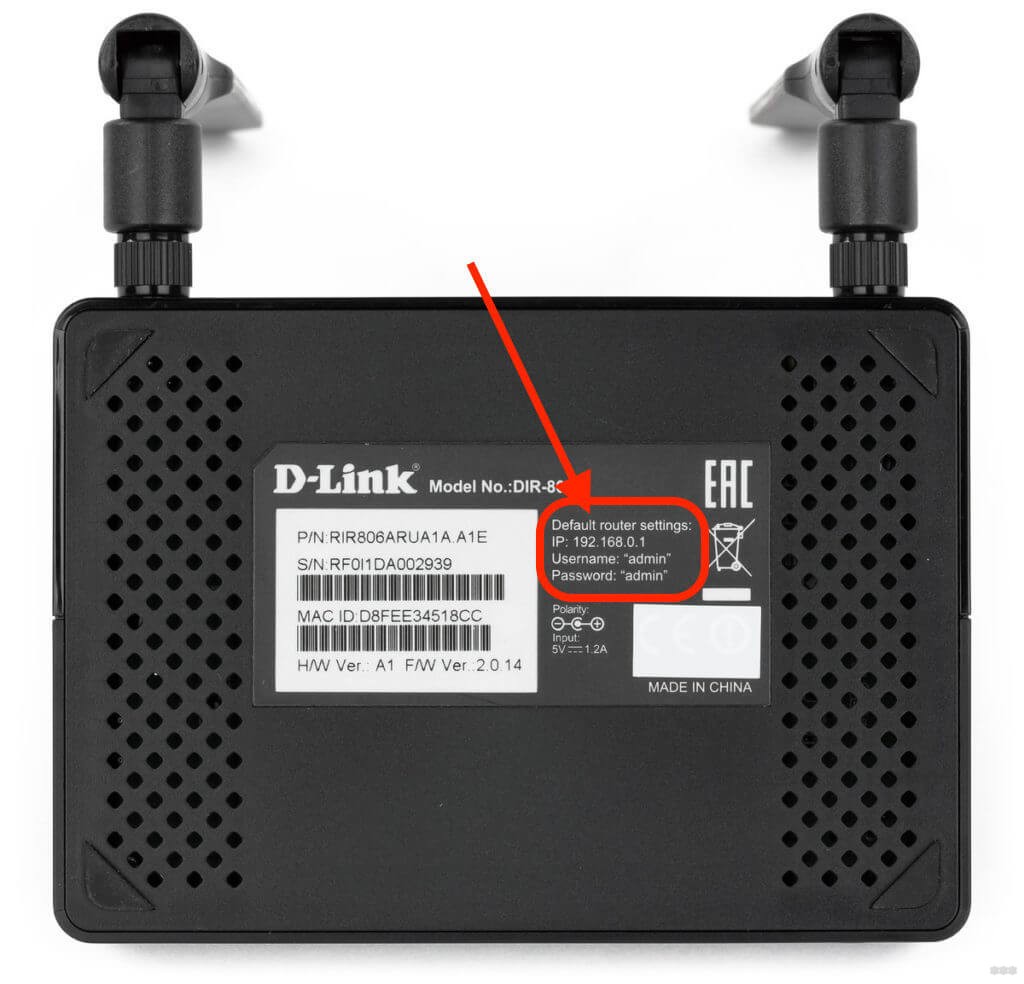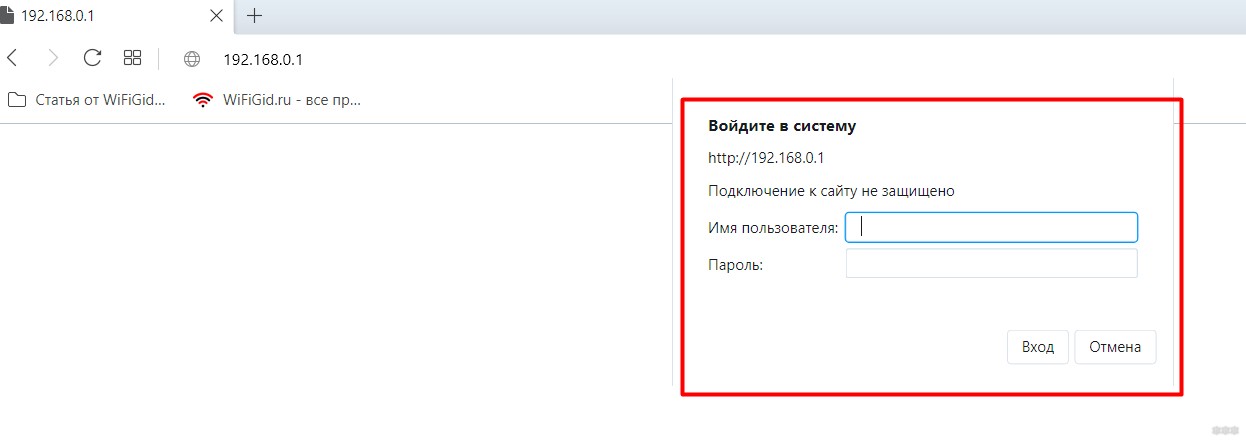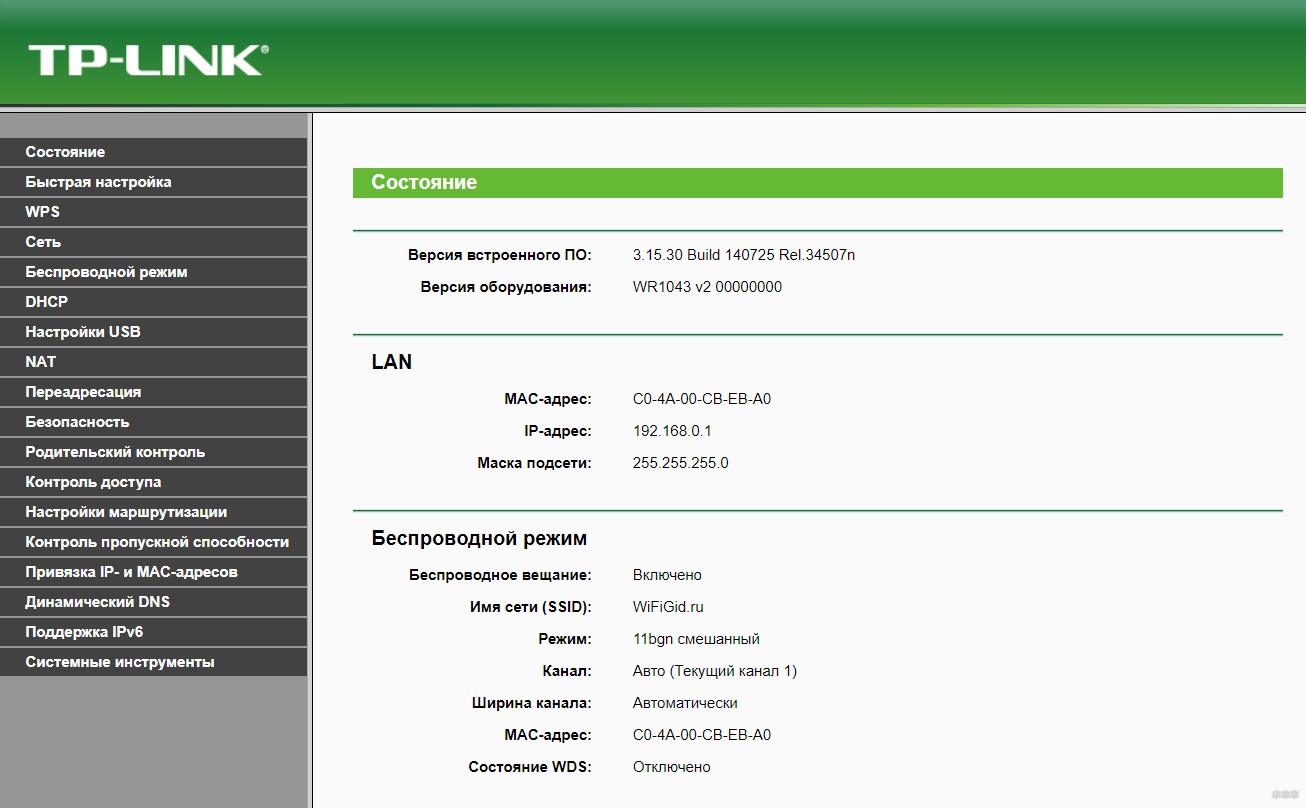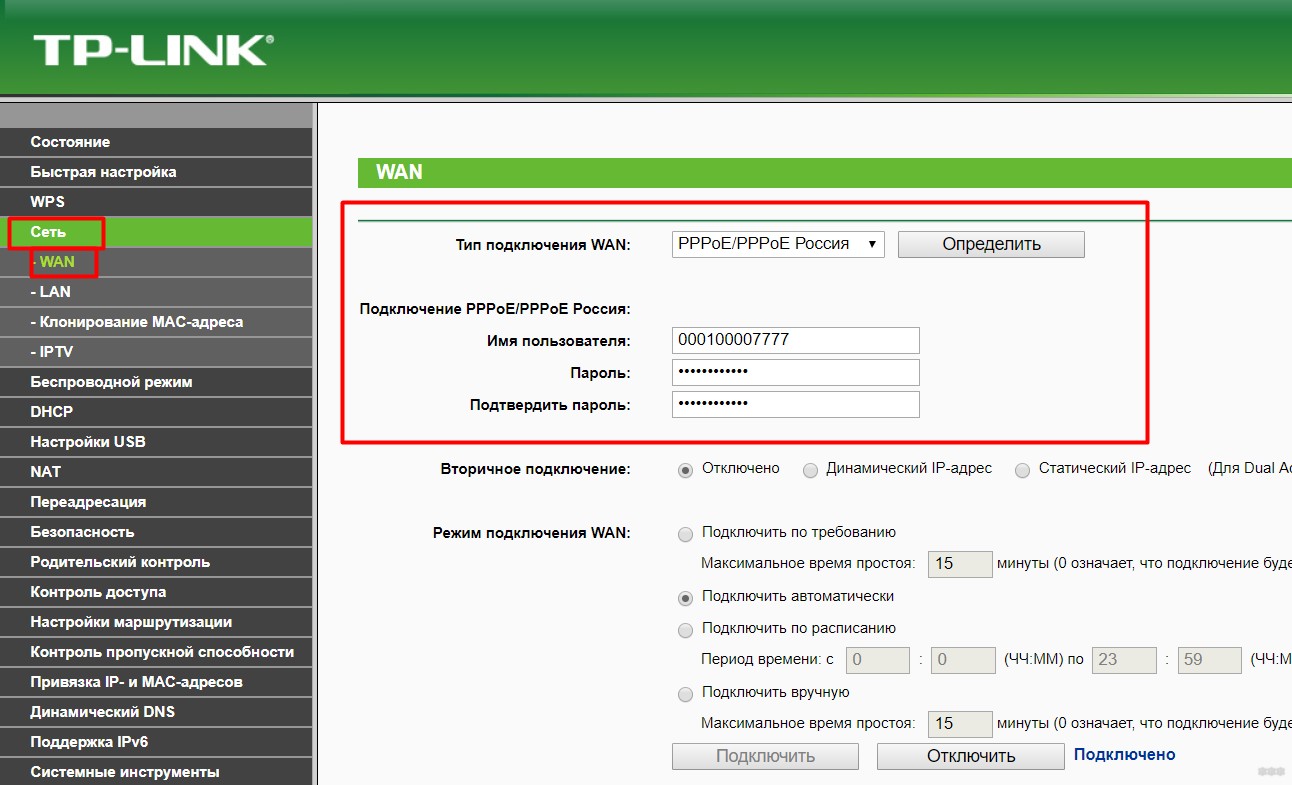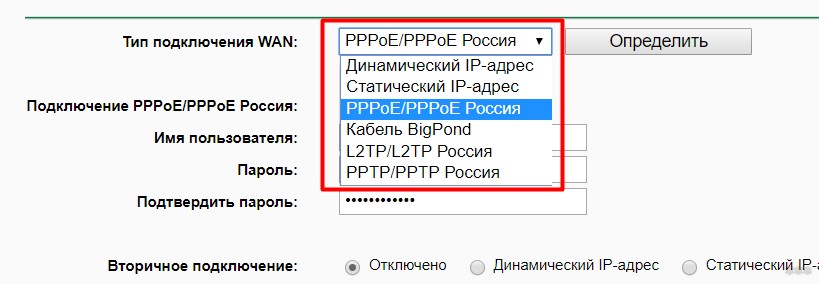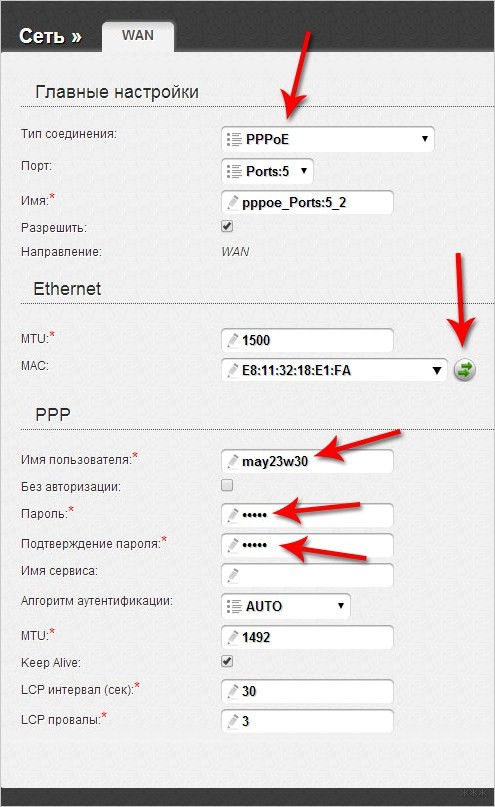Как настроить роутер, если сменился провайдер?
Если вы решили сменить интернет-провайдера, или переезжаете в другую квартиру, то новый роутер вам скорее всего покупать не придется. После смены провайдера, у многих появляется вопрос, а как же настроить роутер, который раньше работал с другим провайдером. Ничего сложного, все по стандартной схеме. Правда, есть несколько нюансов, о которых я сейчас расскажу.
1
Сначала, я настоятельно советую сделать сброс настроек роутера, что бы удалить настройки от старого провайдера. На роутере найдите кнопку RESET (сброс), она скорее всего утоплена в корпус. Иногда, кнопка подписана WPS/RESET. Нажмите на нее, и подержите секунд 15. Питание роутера должно быть включено. Скорее всего, засветятся все индикаторы, и роутер перезагрузиться.
Можете посмотреть инструкцию на примере роутерв Tp-Link: https://help-wifi.com/tp-link/kak-vypolnit-polnyj-sbros-nastroek-na-routere-tp-link-vosstanavlivaem-nastrojki-po-umolchaniyu/
2
Дальше, нам нужно узнать все необходимые данные для настройки роутера. Уточните у своего провайдера, какой тип соединения он использует, и не делает ли привязку по MAC-адресу. Эта информация так же может находится в договоре, который вам должны выдать при подключении к интернету. Вот еще статья на эту тему: какой тип подключения указать при настройке роутера.
3
Берем наш роутер, подключаем к нему в WAN разъем интернет от нового провайдера, заходим в настройки роутера, и настраиваем его. Процесс настройки зависит от вашей модели. Нужно будет настроить сам интернет (обычно, на вкладке WAN, Интернет), и настроить Wi-Fi сеть: сменить имя сети и установить пароль на Wi-Fi. Инструкцию по настройке своего маршрутизатора вы можете найти у нас в разделе «Настройка роутера».
Вот и все. Думаю, у вас получилось настроить свой роутер после смены провайдера.
Перед некоторыми абонентами возникает задача перенастроить роутер на другого провайдера. Как это сделать, рассказываем в статье.
3 шага: как поменять провайдера на роутере
Зачастую пользователям интернета необходимо перенастроить оборудование в случае переезда или смены провайдера. Специалисты провайдера обычно утверждают, что могут возникнуть различные сложности при переподключении роутера от другой компании. Но если правильно провести настройку, то устройство будет работать корректно. В статье делимся рекомендациями, как это правильно и быстро сделать.
1 шаг. Отвязываем роутер от предыдущего провайдера
Если вас устраивают характеристики роутера и они соответствуют новому тарифу, то достаточно только отвязать роутер от старого провайдера и переподключить к новому. Поэтому первый шаг, который необходимо сделать — выполнить сброс настроек роутера. Для этого понадобится кнопка RESET, иногда она называется WPS/RESET. Найдите кнопку на задней панели роутера и нажмите на нее, подержите 10-15 секунд. При этом питание роутера должно быть включено. Как только замигают индикаторы, можно переходить к следующему этапу.
Сброс до заводских настроек также рекомендуем проводить, если у вас роутер б/у или ранее его настраивал другой пользователь.
2 шаг. Узнаем данные для правильной настройки роутера
Узнаем данные, чтобы подключиться к новому провайдеру. Для того, чтобы грамотно провести перенастройку роутера, необходимо узнать следующее:
- Какой тип подключения использует ваш новый интернет-провайдер.
- Делает ли провайдер привязку по Mac-адресу.
- Какой используется IP-адрес (статический или динамический).
- Какой логин и пароль. По умолчанию это admin – admin, но могут быть и другие значения.
Вся эта информация находится в договоре с провайдером, который передали вам при подключении к интернету. Если договора под рукой нет, обратитесь в техподдержку провайдера.
3 шаг. Настраиваем роутер
Как правило, интерфейс разных моделей роутера схож, мы продемонстрируем этапы настройки на популярной модели TP-Link.
Подключите к роутеру кабель от нового провайдера. Затем введите в браузере адрес, который указан на наклейке и загрузите страницу администрирования роутера по указанному адресу: 192.168.0.1, 192.168.1.1.
В появившемся окне введите данные, которые узнали на втором шаге.
В первую очередь необходимо настроить интернет — для этого нужно перейти на вкладку «WAN».

Проблемы при подключении роутера к другому провайдеру
Чек-лист самопроверки:
Проверьте и убедитесь, что вы все сделали правильно и в верной последовательности:
- Правильно подключены кабели к роутеру.
- Выполнен сброс к заводским настройкам.
- У вас есть вся информация по подключению от нового провайдера.
- Известны адрес веб-интерфейса, логин и пароль.
- Полученные от провайдера параметры: тип соединения, логин и пароль для входа в интернет были введены верно.
- Заданы параметры вашей сети Wi-Fi: имя сети и пароль для входа в неё.
Если возникли сложности в настройке, проверьте кабели, они должны быть исправны, без заломов и плотно прилегать к устройствам. Проведите перепрошивку и произведите повторную настройку роутера. Или позвоните вашему новому интернет-провайдеру и попросите проверить настройки.
Трудности при настройке роутера могут возникнуть, если неверно выставлены параметры сети в ОС Windows. Необходимо установить драйверы сетевой карты, а также произвести проверку протокола подключения TCP/IPv4. Для этого нужно выполнить следующие действия:
- Через меню «Пуск» открыть «Панель управления» на компьютере.
- Перейти в раздел «Сеть и интернет».
- Выбрать сетевые подключения.
- Указать тип своего соединения, который содержит имя сетевого адаптера.
- Затем перейти в свойства соединения и протокола интернета TCP/IPv4.
- Выбрать автоматический режим получения IP-адреса и адреса DNS-сервера.
Не забудьте сохранить все настройки!
Если вас не устраивает ваш интернет-провайдер
Практически каждому пользователю когда-нибудь приходится менять провайдера. К счастью, мы создали сервис, где у каждого есть отличная возможность подключить выгодные тарифы и получить классные плюшки. Выбирайте провайдера и тарифный план, отвечающий всем вашим потребностям, на сайте ДомИнтернет.
Введите адрес вашего дома и получите список доступных к подключению тарифов. Подобрать оптимальный тариф можно легко и быстро с помощью фильтров.
Если вы хотите уточнить информацию по подключению, свяжитесь с нашими менеджерами: закажите обратный звонок или позвоните по номеру, указанному на нашем сайте.
Приветствую! Скорее всего вы или взяли у кого-то с рук маршрутизатор, или же поменяли провайдера. В этом случае он уже вроде бы и настроен, но и не работает, а вы не знаете как перенастроить роутер. И правда, перенастройка – это не полный процесс настройки, а его часть. Так что по идее все будет еще проще. Интересно как это сделать? Тогда читаем эту статью.
Остались вопросы? Нашли ошибки? Оставьте свое сообщение в комментариях, мы обязательно ответим на него.
Содержание
- Что нужно сделать?
- Если ничего не выйдет
- Шаг 1. Вход в настройщик
- Шаг 2. Настройка интернета
- Задать вопрос автору статьи
Что нужно сделать?
Обычно, когда мы настраиваем роутер с нуля, мы проходим следующие этапы:
- Подключение
- Вход в настройки
- Интернет
- Wi-Fi
- Смена пароля
- Дополнительные настройки
Если ваш роутер уже ранее был настроен как надо, необходимо только изменить третий этап – перенастроить интернет. Для этого нужно знать, как провайдер предоставляет доступ. Узнать это можно или в договоре, или позвонив ему на горячую линию.
Основные типы подключения в нашей стране:
- PPPoE – требует логин и пароль, самый частый вариант.
- Динамический IP – интернет заработает сразу, как только подключите роутер.
- Статический IP, L2TP, PPTP – встречают реже, требует дополнительные данные вроде IP-адресов, но это все тоже указывается в договоре.
Т.е. на этом этапе вам нужно поднять договор и узнать тип подключения и всю необходимую для него информацию.
Если ничего не выйдет
Если у вас на каком-то этапе что-то не получится, есть крайний вариант – сбрасываем роутер к заводским настройкам, и настраиваем все с нуля.
- Для сброса роутера к заводским настройкам обычно используется кнопка RESET на задней панели устройства (переверните и найдите). Включаете роутер в сеть, удерживаете эту кнопку около 10 секунд, пока индикаторы не начнут мигать – можно приступать к настройке с нуля.
- Для настройки с нуля рекомендую в поиске на нашем сайте ввести точную модель своего роутера – так скорее всего вы получите самую детальную инструкцию по настройке конкретно своей модели. В противном случае у нас есть:
Универсальная статья для настройки любого роутера
Шаг 1. Вход в настройщик
Начинаем перенастройку. Нам нужно войти в настройщик роутера и перебить данные для доступа в интернет. Настройщик роутера – это сайт, который расположен на самом роутере.
Чтобы получить к нему доступ, нужно обязательно быть подключенным к устройству – по проводу или же через Wi-Fi.
Адрес для подключения указан на наклейке на дне роутера:
Обычные адреса – 192.168.0.1. или 192.168.1.1. Но могут быть и другие, переходите по нему, и откроет примерно вот такое окно в браузере с запросом логина и пароля:
Где взять этот логин и пароль? Вы их должны знать. Значения по умолчанию находятся на той же наклейке с адресом (обычно admin – admin). Если они не подходят – значит вы изменили эти данные, и нужно вспоминать. В крайнем случае перейдите в раздел «Если ничего не выйдет».
В итоге вы должны попасть в этот веб-конфигуратор:
У вас он скорее всего будет выглядеть по-другому, т.к. наши с вами модели отличаются. Если хотите увидеть свои интерфейсы, поищите свою модель в поиске на нашем сайте.
Шаг 2. Настройка интернета
Итого: в настройщик мы вошли, данные для доступа в интернет есть. Остается только все ввести. И еще раз упомяну – в вашем роутере внешний вид и пути могут различаться, но все будет очень похоже на мою инструкцию. Главное – смотрим на мой скриншот и делаем по аналогии, все обязательно получится!
- На примере моего TP-Link, переходим в раздел «Сеть – WAN» (WAN – частое название в роутерах для поиска своего подключения к интернету):
- Как видите здесь уже есть старые данные, остается их изменить. Меняем тип подключения:
- В моем случае выбираю «Динамический IP». Для его подключения ничего не нужно далее вводить. Но если у вас тот же PPPoE – выбираете его, вводите логин и пароль из договора, сохраняете страницу и все. Можно пользоваться интернетом!
Если у вас что-то все равно не подключается, настоятельно рекомендую позвонить своему провайдеру. Помогут и подскажут.
А вот тот же интерфейс, но уже в маршрутизаторах D-Link:
И правда ведь все похоже? Так по аналогии подобный раздел можно найти в любых устройствах. Но если вы все равно чего-то не поняли, комментарии ниже открыты для обсуждений – поможем и расскажем. Но сначала обязательно ознакомьтесь с этой статьей целиком!
Смена интернет-провайдера может привести к проблемам с работой роутера. Когда вы меняете провайдера, роутер может перестать работать корректно, не позволяя подключиться к новой сети или достичь высокой скорости интернета. Это может быть вызвано несколькими факторами, включая несовместимость роутера с новым провайдером, неправильные настройки или несовершенство оборудования.
Одной из причин некорректной работы роутера при смене провайдера может быть несовместимость оборудования. Разные провайдеры могут использовать разные технологии и протоколы, и ваш роутер может быть несовместим с новой сетью. В таком случае, вам может потребоваться приобрести новый роутер, который поддерживает технологии, используемые вашим новым провайдером.
Другой причиной проблем с роутером при смене провайдера могут быть неправильные настройки. После смены провайдера, вам может потребоваться изменить настройки вашего роутера, чтобы он правильно подключился к новой сети. Обратитесь к руководству по эксплуатации вашего роутера или обратитесь в службу поддержки провайдера для получения инструкций по настройке роутера для новой сети.
В некоторых случаях, проблемы с работой роутера при смене провайдера могут быть вызваны несовершенством оборудования. Некоторые модели и марки роутеров могут иметь проблемы с совместимостью с определенными провайдерами или не обеспечивать оптимальное качество сигнала. В таком случае, рекомендуется обратиться к специалистам или заменить роутер на более надежную модель, которая лучше подходит для вашего нового провайдера.
Важно понимать, что причины некорректной работы роутера при смене провайдера могут быть разнообразными, и решение проблемы зависит от конкретной ситуации. Если у вас возникли проблемы с роутером после смены провайдера, рекомендуется обратиться в службу технической поддержки вашего провайдера, чтобы получить профессиональную помощь и рекомендации по решению проблемы.
Содержание
- Причины некорректной работы роутера при смене провайдера
- Неподдерживаемые настройки роутера
- Несовместимость протоколов провайдера и роутера
- Изменение IP-адреса роутера
- Проблемы с подключением к сети провайдера
- 1. Неправильные учетные данные
- 2. Неправильные настройки
- 3. Проблемы с оборудованием
- 4. Обновление программного обеспечения роутера
- 5. Обратитесь в службу поддержки провайдера
- Решения некорректной работы роутера при смене провайдера
- Обновление прошивки роутера
- Перенастройка роутера на новые настройки провайдера
- Сброс настроек роутера к заводским значениям
Причины некорректной работы роутера при смене провайдера
При смене провайдера интернет-соединение в домашней сети может столкнуться с проблемами. Роутер, который ранее нормально функционировал, может перестать работать корректно. Некорректная работа роутера при смене провайдера может быть вызвана следующими причинами:
- Несовместимость сетевых настроек
- Необходимость переконфигурирования
- Проблемы с оборудованием
- Ошибки в настройках роутера
Роутер может быть настроен на работу с определенными параметрами, которые отличаются от настроек нового провайдера. Например, могут меняться параметры DHCP, PPPoE, DNS или IP-адреса. Если роутер не будет адаптирован под новые настройки, то соединение может стать некорректным.
При переходе на нового провайдера может потребоваться переконфигурирование роутера. Некоторые провайдеры могут использовать специфические протоколы или настройки, которые требуют изменения в роутере. Если этого не сделать, то роутер не сможет установить соединение с новым провайдером.
В редких случаях некорректная работа роутера при смене провайдера может быть обусловлена неисправностью самого устройства. Неисправности могут быть связаны с аппаратными повреждениями, ошибками в прошивке или выходом из строя отдельных модулей. В таком случае может потребоваться замена или ремонт роутера.
Часто некорректная работа роутера при смене провайдера может быть вызвана ошибками в настройках самого устройства. Если настройки роутера не соответствуют новым параметрам провайдера, то возможны проблемы с соединением. Проверьте настройки роутера и убедитесь в их правильности.
В случае, когда роутер перестает корректно работать после смены провайдера, рекомендуется связаться с технической поддержкой нового провайдера. Они могут предоставить необходимые настройки или помочь в решении проблемы. Также можно обратиться к специалистам, которые занимаются настройкой и обслуживанием сетевого оборудования.
Неподдерживаемые настройки роутера
Одной из возможных причин некорректной работы роутера при смене провайдера может быть наличие неподдерживаемых настроек в его конфигурации. В некоторых случаях, когда провайдер меняется, требуются различные изменения в настройках роутера, чтобы обеспечить правильное подключение к сети нового провайдера. При отсутствии таких изменений, роутер может не функционировать должным образом.
Ниже приведены несколько примеров неподдерживаемых настроек роутера, которые могут вызывать проблемы при смене провайдера:
- Неправильные параметры PPPoE (Point-to-Point Protocol over Ethernet) соединения: Если новый провайдер использует другие параметры PPPoE, чем предыдущий провайдер, роутер может не смочь установить соединение с сетью. В этом случае необходимо внести изменения в настройки PPPoE соединения роутера в соответствии с требованиями нового провайдера.
- Неправильные DNS-серверы: DNS-серверы используются для преобразования доменных имен в IP-адреса. Если старые DNS-серверы не работают с новым провайдером, роутер может не смочь корректно преобразовывать доменные имена. В таком случае необходимо внести изменения в настройки DNS-серверов роутера, чтобы указать DNS-серверы нового провайдера.
- Неправильные настройки WAN (Wide Area Network) порта: WAN порт роутера используется для подключения к сети провайдера. Если настройки WAN порта не соответствуют требованиям нового провайдера, роутер не сможет подключиться к сети. В этом случае необходимо уточнить необходимые настройки WAN порта у нового провайдера и внести соответствующие изменения в роутер.
Если у вас возникли проблемы с роутером после смены провайдера, рекомендуется связаться с технической поддержкой нового провайдера для получения инструкций по настройке роутера. Они смогут предоставить вам необходимые настройки и помочь в решении возникших проблем.
Несовместимость протоколов провайдера и роутера
При смене провайдера интернет-соединение может временно прерываться или некорректно работать. Одной из возможных причин таких проблем может быть несовместимость протоколов провайдера и роутера. Протоколы – это набор правил и соглашений, которые определяют способ передачи данных по сети.
Роутер – это устройство, которое обеспечивает передачу данных между вашим компьютером и интернетом. Он может работать на различных протоколах, таких как Ethernet, Wi-Fi, ADSL, VDSL и других.
Каждый провайдер может использовать свои собственные протоколы для установки и подключения к интернету. Если роутер не поддерживает используемый провайдером протокол, то соединение может быть некорректным или вообще не установиться. Это может проявляться в виде отсутствия доступа к интернету, низкой скорости соединения или периодического обрыва связи.
Чтобы решить проблему несовместимости протоколов, можно использовать один из следующих вариантов:
- Обновление прошивки роутера. В некоторых случаях производители роутеров выпускают обновления прошивки, которые добавляют поддержку новых протоколов или исправляют существующие проблемы. Проверьте на сайте производителя роутера, доступны ли обновления и следуйте инструкциям по их установке.
- Настройка роутера вручную. Если роутер поддерживает нужный протокол, но все равно не удается установить соединение, возможно, требуется настроить его параметры вручную. Рекомендуется обратиться к документации по роутеру или провайдеру, чтобы узнать правильные настройки.
- Покупка нового роутера. Если проблема не решается обновлением прошивки или настройкой роутера, то возможно, необходимо приобрести новый роутер, который поддерживает протоколы вашего провайдера. При выборе роутера обратите внимание на его характеристики и поддерживаемые протоколы.
Несовместимость протоколов провайдера и роутера может быть одной из причин проблем при смене провайдера. Если вы столкнулись с подобной ситуацией, рекомендуется проверить совместимость используемых протоколов и применить одно из предложенных решений.
Изменение IP-адреса роутера
При смене провайдера интернета, часто требуется изменить IP-адрес роутера, чтобы он корректно работал с новым интернет-подключением. В этом разделе мы рассмотрим причины, по которым необходимо изменить IP-адрес роутера, а также способы его изменения.
Причины, по которым требуется изменить IP-адрес роутера:
- Конфликт IP-адресов: если новый провайдер использует тот же диапазон IP-адресов, что и предыдущий, могут возникнуть конфликты, которые приведут к некорректной работе сети.
- Обновление настроек соединения: новый провайдер может требовать использовать определенный IP-адрес для корректной работы с их сетью.
- Защита от несанкционированного доступа: смена IP-адреса роутера может быть одним из способов повысить безопасность сети и защитить ее от взлома.
Способы изменения IP-адреса роутера:
- Использование веб-интерфейса роутера: большинство роутеров предоставляют возможность изменить IP-адрес через специальный веб-интерфейс. Для этого необходимо войти в настройки роутера, найти раздел сетевых настроек и изменить IP-адрес в соответствующем поле.
- Сброс до заводских настроек: в случае, если вы не можете получить доступ к веб-интерфейсу роутера, можно попробовать сбросить его до заводских настроек. Обычно для этого на задней панели роутера есть кнопка сброса. После сброса, роутер вернется к начальным настройкам, включая IP-адрес.
Важно: перед изменением IP-адреса роутера, рекомендуется сохранить текущие настройки роутера и создать резервную копию конфигурации, чтобы в случае проблем можно было восстановить прежние настройки.
После изменения IP-адреса роутера, рекомендуется перезагрузить его и проверить работу сети. Если возникают проблемы, необходимо обратиться к сервисной службе провайдера или специалистам по настройке сетевого оборудования.
Проблемы с подключением к сети провайдера
При смене провайдера интернет-подключение может столкнуться с различными проблемами, которые могут привести к некорректной работе роутера. Ниже представлены наиболее распространенные проблемы и способы их решения.
1. Неправильные учетные данные
- Проверьте правильность введенных логина и пароля. Учетные данные провайдера могут отличаться от предыдущего провайдера.
- Если учетные данные верны, попробуйте сбросить роутер и ввести учетные данные заново.
2. Неправильные настройки
Провайдер может предоставлять специфические настройки для подключения к интернету. Проверьте, что настройки на роутере соответствуют требованиям провайдера.
- Проверьте наличие правильного типа подключения (например, PPPoE, DHCP).
- Убедитесь, что DNS-серверы настроены правильно.
- Проверьте, что настройки Wi-Fi соответствуют требованиям провайдера.
3. Проблемы с оборудованием
При смене провайдера могут возникнуть проблемы с оборудованием, которые могут привести к некорректной работе роутера. Проверьте следующие аспекты:
- Проверьте физическое подключение роутера и модема провайдера.
- Убедитесь, что все кабели находятся в рабочем состоянии.
- Попробуйте перезагрузить роутер и модем провайдера.
4. Обновление программного обеспечения роутера
Регулярное обновление программного обеспечения роутера может решить проблемы с подключением к сети провайдера. Проверьте наличие новых версий прошивки для вашего роутера и установите их при необходимости.
5. Обратитесь в службу поддержки провайдера
Если проблема с подключением к сети провайдера не удается решить самостоятельно, рекомендуется обратиться в службу поддержки провайдера. Они смогут предоставить дополнительную помощь и решить проблему.
В случае некорректной работы роутера после смены провайдера, рекомендуется проверить вышеуказанные проблемы и применить соответствующие решения. Если проблема не решается, смена провайдера может потребовать настройки роутера заново или даже приобретение нового оборудования.
Решения некорректной работы роутера при смене провайдера
При смене провайдера интернета может возникнуть ряд проблем с работой роутера. Некорректная настройка роутера может привести к отсутствию доступа в Интернет или неполадкам в работе сети. Для решения таких проблем можно применить следующие шаги:
- Перезагрузка роутера. При смене провайдера рекомендуется перезагрузить роутер, чтобы применить новые настройки. Для этого необходимо отключить роутер от питания, подождать несколько секунд и снова включить его.
- Проверка настроек соединения. Проверьте настройки соединения в роутере. Убедитесь, что указаны правильные данные для подключения к новому провайдеру, такие как имя пользователя и пароль. Если необходимо, внесите изменения в настройки роутера.
- Обновление прошивки роутера. Проверьте, доступно ли обновление для прошивки вашего роутера. Возможно, проблемы с сетью могут быть вызваны устаревшей версией прошивки. Если доступно обновление, следуйте инструкциям производителя для его установки.
- Сброс роутера к заводским настройкам. Если все предыдущие шаги не привели к решению проблемы, можно попробовать сбросить роутер к заводским настройкам. Обратитесь к руководству пользователя, чтобы узнать, как выполнить сброс роутера. Обратите внимание, что при сбросе будут удалены все настройки роутера, и ваша сеть будет настроена на заводские установки.
Если после выполнения указанных шагов проблема с работой роутера при смене провайдера остается, рекомендуется обратиться к специалисту провайдера или к производителю роутера для получения дополнительной помощи.
Обновление прошивки роутера
Обновление прошивки роутера — это важный шаг, который может помочь улучшить его работу и решить некоторые проблемы, возникающие при смене провайдера. Прошивка — это программное обеспечение, управляющее работой роутера, и ее обновление может добавить новые функции, улучшить стабильность работы и устранить ошибки.
Для обновления прошивки роутера следуйте следующим шагам:
- Проверьте текущую версию прошивки роутера. Обычно информацию о текущей версии можно найти в настройках роутера или на его веб-интерфейсе.
- Посетите официальный сайт производителя роутера. Там вы сможете найти последнюю версию прошивки для вашей модели роутера.
- Скачайте файл с новой прошивкой на компьютер. Обычно это файл с расширением .bin или .img.
- Откройте веб-интерфейс роутера. Это можно сделать, перейдя по IP-адресу роутера в веб-браузере.
- Войдите в настройки роутера, используя административные данные, указанные на задней панели роутера или в его документации.
- Найдите раздел «Обновление прошивки» или что-то похожее в настройках роутера. Точное имя и месторасположение данного раздела могут отличаться в зависимости от производителя и модели роутера.
- Загрузите файл с новой прошивкой, который вы ранее скачали на компьютер.
- Начните процесс обновления прошивки. В процессе обновления роутер может быть недоступен для использования, поэтому не отключайте его и не изменяйте настройки во время обновления.
- Подождите, пока процесс обновления не завершится. Это может занять несколько минут.
- После завершения обновления, роутер будет автоматически перезагружен.
После обновления прошивки роутера рекомендуется проверить его работу и настроить интернет-подключение согласно новым требованиям провайдера. Если проблемы с работой роутера по-прежнему возникают, свяжитесь с технической поддержкой провайдера или производителя роутера для получения дальнейшей помощи и решения проблемы.
Перенастройка роутера на новые настройки провайдера
При смене провайдера интернет-соединение может быть нарушено из-за различных настроек, используемых новым провайдером. Чтобы роутер продолжал корректно работать, необходимо перенастроить его на новые настройки провайдера.
Вот несколько шагов, которые помогут вам перенастроить роутер:
- Подключите компьютер напрямую к роутеру с помощью Ethernet-кабеля.
- Откройте любой веб-браузер и введите IP-адрес роутера в адресной строке. Обычно это адрес 192.168.1.1 или 192.168.0.1. Если не знаете IP-адрес роутера, посмотрите его в документации к роутеру или обратитесь к провайдеру.
- После ввода IP-адреса роутера, вы должны увидеть страницу аутентификации. Введите логин и пароль администратора роутера. Если вы не знаете логин и пароль, проверьте документацию или свяжитесь с производителем роутера.
- После аутентификации вы будете перенаправлены на страницу настроек роутера. Вам нужно найти меню, связанное с настройками интернет-подключения или WAN-настройками.
- На странице настроек роутера найдите раздел, где можно указать новые настройки провайдера, такие как тип подключения (например, PPPoE или DHCP), имя пользователя и пароль.
- Введите новые настройки провайдера, предоставленные вам вашим новым провайдером. Обычно это включает в себя учетные данные для авторизации в сети провайдера, такие как имя пользователя и пароль.
- После введения новых настроек провайдера, сохраните изменения и перезагрузите роутер.
После перезагрузки роутера он должен быть настроен на новые настройки провайдера и корректно работать с вашим новым интернет-подключением. Если у вас возникнут сложности или вы не можете найти необходимые настройки в роутере, рекомендуется обратиться к документации роутера или связаться с производителем для получения дальнейшей помощи.
Сброс настроек роутера к заводским значениям
Если при смене провайдера некорректно работает роутер, одним из возможных решений проблемы может быть сброс настроек роутера к заводским значениям. Это позволит устранить возможные конфликты и настройки, которые могли остаться от предыдущего провайдера, и начать настройку роутера заново.
Процедура сброса настроек роутера может незначительно отличаться в зависимости от модели роутера, поэтому рекомендуется обратиться к инструкции пользователя, поставляемой вместе с роутером.
Однако, основные шаги сброса настроек роутера к заводским значениям обычно такие:
- Найдите кнопку «Reset» (сброс) на задней панели роутера. Обычно она маленькая и находится в месте, недоступном для случайного нажатия.
- Используя острым предметом, такой как игла или скрепка, нажмите и удерживайте кнопку «Reset» в течение примерно 10-15 секунд.
- Во время удерживания кнопки «Reset» возможно мигание индикаторов на передней панели роутера. Это значит, что процесс сброса настроек начался.
- После окончания процесса сброса, индикаторы на передней панели перестанут мигать и начнут светиться стандартным образом.
После сброса настроек к заводским значениям роутер будет находиться в состоянии, аналогичном тому, каким он был при покупке. Это означает, что все пользовательские настройки будут удалены, и вам потребуется настроить роутер заново.
Для настройки роутера после сброса к заводским значениям, выполните следующие действия:
- Подключите компьютер к роутеру с помощью Ethernet-кабеля.
- Откройте веб-браузер и введите IP-адрес роутера в адресной строке. Обычно это 192.168.1.1 или 192.168.0.1. Если вы не знаете IP-адрес роутера, обратитесь к инструкции пользователя или провайдеру интернет-соединения.
- Введите имя пользователя и пароль для доступа к настройкам роутера. Если вы не изменяли эти данные, можно попробовать стандартные значения: «admin» для имени пользователя и «admin» или «password» для пароля.
- После успешного входа в настройки роутера, следуйте инструкциям провайдера или настройте подключение к интернету самостоятельно.
Помните, что после сброса настроек роутера к заводским значениям все настройки будут удалены, включая пароль Wi-Fi. После завершения настройки роутера, рекомендуется установить новый пароль для Wi-Fi сети, чтобы обеспечить безопасность вашего соединения.
Если после сброса роутера к заводским значениям проблемы с соединением остаются, рекомендуется обратиться в службу поддержки вашего провайдера интернет-соединения для получения дополнительной помощи.
Как настроить роутер, если сменился провайдер?
Сергей Ефимов
2 декабря, 2016
Как настроить роутер если сменился провайдер? Наверняка многие сталкивались с вопросом переезда или смены провайдера. Кто-то полагает, что при этом необходимо менять оборудование, которое предоставляет сеть интернет. На деле это не так. Замена роутера не потребуется. Единственное, его придется полностью перенастроить, так как зачастую переезд связан с изменением параметров доступа к сети. Провести данную процедуру весьма несложно, если придерживаться основных правил и знать некоторые тонкости.
Сброс предыдущих данных
Первый шаг, которые необходимо выполнить перед повторной настройкой – удаление введенной ранее информации. Выполнить сброс настроек роутера можно посредством нажатия на кнопку RESET. Она располагается на задней панели устройства. Чаще всего данную кнопку располагают вглубь корпуса. Для того чтобы на нее нажать, необходимо использовать тонкий острый предмет. Отлично подойдет игла. Нажимать на кнопку нужно не менее 15 секунд. После того, как будет выполнен сброс, произойдет перезагрузка роутера. Этот процесс будет отмечен свечением индикаторов на лицевой панели.
О том, как производится сброс на роутере Tp-Link, имеется отдельная инструкция https://ok-wifi.com/tp-link/kak-vypolnit-polnyj-sbros-nastroek-na-routere-tp-link-vosstanavlivaem-zavodskie-nastrojki.html.
Определение параметров подключения
Вторым шагом является получение от нового провайдера данных для соединения с сетью интернет. Для этого необходимо выяснить:
- Какой тип подсоединения используется.
- Имеется ли привязка по Mac адресу.
- Какой ip адрес применяется – статический или динамический.
- Логин-пароль.
Узнать данные можно в сервисной поддержке или в договоре. На тему типов соединений имеется интересная инструкция какой тип подключения указать при настройке роутера.
Как настроить роутер?
Для настойки роутера необходимо подключить к нему кабель от нового провайдера. После этого следует загрузить страницу администрирования роутера по указанному адресу на наклейке, подробнее смотрите в общих инструкция согласно своему IP-адресу (там же можно найти и как узнать этот IP или Хост Нейм): 192.168.0.1, 192.168.1.1. В ней появится возможность ввести данные, которые были определены в предыдущем пункте. Настройка может отличаться в зависимости от используемой модели. Сначала настраивается интернет. Для этого есть вкладка WAN. Затем задаются параметры беспроводного соединения. В данном случае особенно важно сменить значение стандартного пользователя и установить пароль на Wi-Fi.
Если Вы хотите поменять ещё и пароль на Wi-Fi, то прочтите статью: “как сменить Wi-Fi пароль на роутере“.
Автор
Сергей Ефимов
Дипломированный специалист по безопасности компьютерных сетей. Навыки маршрутизации, создание сложных схем покрытия сетью, в том числе бесшовный Wi-Fi.